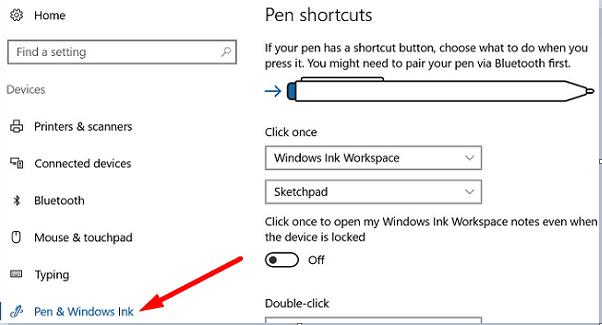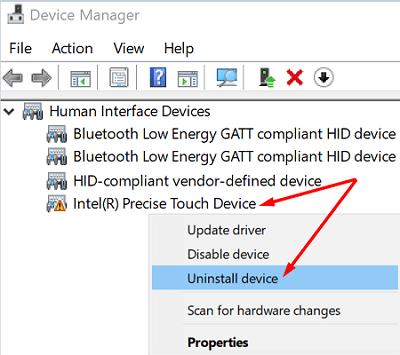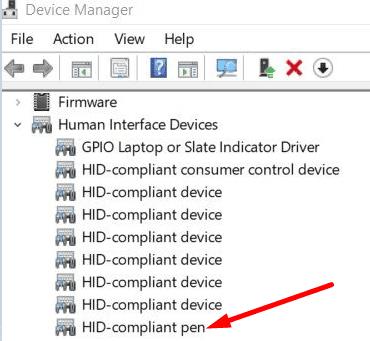Microsoft dvakrat letno posodobi Windows 10 in prinaša nove funkcije in izboljšave. Mnogi uporabniki hitijo z namestitvijo najnovejših posodobitev takoj, ko so na voljo, drugi pa raje počakajo. Slednji to storijo, da bi se izognili morebitnim napakam, ki niso bile odkrite v fazi testiranja.
Ni nenavadno, da posodobitve sistema Windows 10 povzročijo nepričakovane napake in napake . Na primer, vaš Surface Pen lahko včasih preneha delovati po namestitvi najnovejših posodobitev OS. Če iščete rešitev za odpravo te težave, sledite spodnjim korakom za odpravljanje težav.
Kako naj svoje Surface Pen spet deluje?
Preverite nastavitve vašega Surface Pen
Najprej pojdite na Nastavitve , izberite Naprave in kliknite Bluetooth in druge naprave . Preverite nivo baterije in zamenjajte baterijo peresnika, če ji zmanjka soka.
Nato se vrnite na Nastavitve , kliknite Naprave in izberite Pero in črnilo Windows . Prilagodite nastavitve pritiska peresa in preverite rezultate.
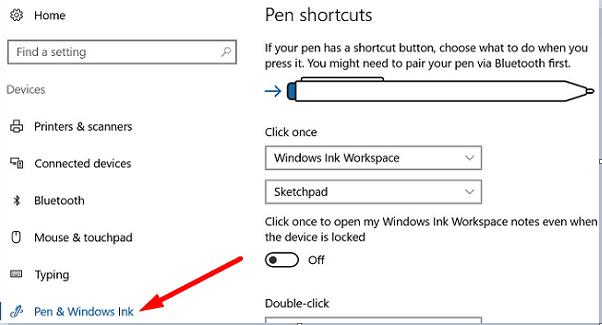
Zaženite Microsoftov komplet orodij za diagnostiko površin
Za samodejno odpravljanje težav z zaslonom na dotik lahko uporabite Surface Diagnostic Toolkit. Prenesite orodje iz trgovine Microsoft Store . Zaženite izvedljivo datoteko in sledite navodilom na zaslonu, da zaženete postopek popravila.
Znova namestite gonilnike za zaslon na dotik in pero
Prepričajte se, da težave ne povzročajo nastavitve zaslona na dotik. Ponastavite kalibracijo na dotik in znova namestite gonilnike za zaslon na dotik in pisala.
V iskalno vrstico Windows vnesite calibrate in izberite Umeri zaslon za vnos s peresom ali dotikom . Pritisnite možnost Ponastavi in sledite navodilom na zaslonu za ponovno umerjanje zaslona na dotik.
Nato zaženite Upravitelj naprav in izberite Naprave za človeški vmesnik .
Z desno tipko miške kliknite napravo Intel(R) Precise Touch Device in izberite Odstrani napravo .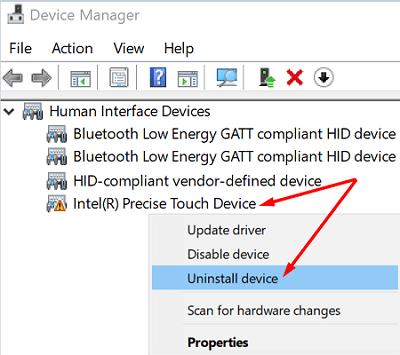
Po tem z desno tipko miške kliknite gonilnik za zaslon na dotik, združljiv s HID , in izberite Odstrani napravo .
Pojdi na HID skladni s peresom , razširiti seznam, desni klik na Površine nastavitvah Pen in površinskih Pen integracije , in izberite Uninstall napravo .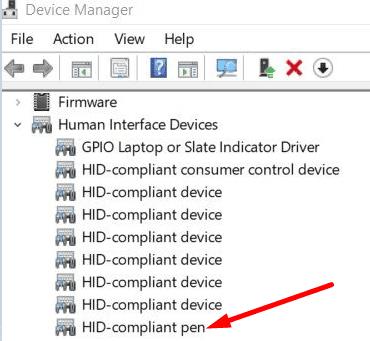
Nato se pomaknite do Firmware , z desno tipko miške kliknite Surface touch in izberite Odstrani napravo .
Pojdite na Sistemske naprave , z desno tipko miške kliknite seznanjanje Surface Pen in izberite Odstrani napravo .
Izberite Surface Touch Servicing ML in kliknite Odstrani napravo .
Znova zaženite napravo Surface, da samodejno namestite najnovejše gonilnike za zaslon na dotik.
Preverite, ali je vaš Surface Pen še vedno seznanjen z vašo napravo Surface. Če je temu tako, ga prekinite, znova zaženite računalnik in znova dodajte Surface Pen.
Če nič ne deluje, je lahko vaš Surface Pen pokvarjen. Morda boste morali zamenjati konico ali dobiti nov peresnik. Za več informacij obiščite Microsoftovo stran za servis in popravilo naprav .
Zaključek
Če je vaš Surface Pen prenehal delovati, še enkrat preverite nastavitve pritiska peresa in zaženite Microsoftov Surface Diagnostic Toolkit. Če se težava ponovi, znova namestite gonilnik naprave Intel(R) Precise Touch Device in gonilnike peresa, ki so združljivi s HID. Ali so vam ti nasveti pomagali odpraviti težavo? Sporočite nam v spodnjih komentarjih.